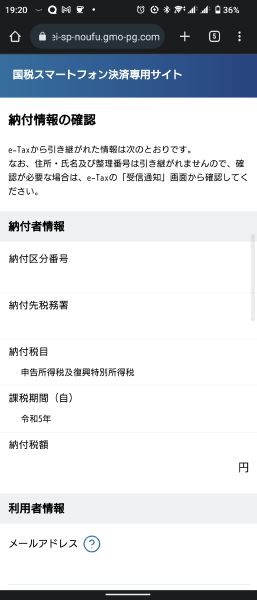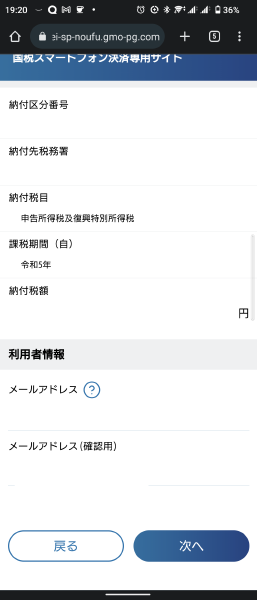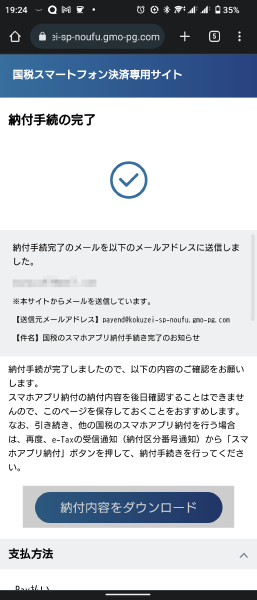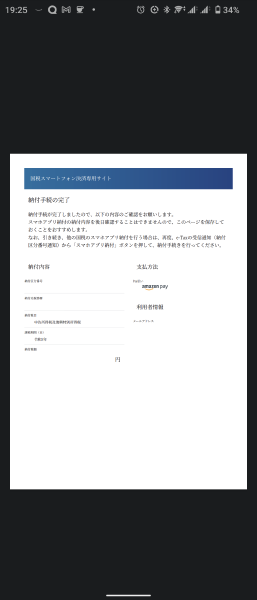7月といえば、確定申告予定納税1期の納付の季節。初め配達された通知書を手元に国税スマートフォン決済専用サイトで納税しようとしたのだけど、スマホだと何か不安だし、もっと楽に確実に納税できないかなぁと思って、メモ1しておく。
当たり前の話だけど2023年07月05日時点でのやりかた、私のケースなので御留意頂きたい。
[手続名]スマホアプリ納付の手続|国税庁などから 国税スマートフォン決済専用サイトに飛んでしまうと、手入力作業となってしまう。なので、マイナポータルから国税電子申告・納税システム(e-Tax)に飛んで、予定納税のメッセージに表示されている国税スマートフォン決済専用サイトのリンクボタンから飛んで納付完了しろって話となる。
以下の画像では、プライベートなことなので、納付先、納付金額、メールアドレスなどをモザイクや背景色と同化させて消しているが、実際は当然ながら表示される。
-
マイナポータルでログインする
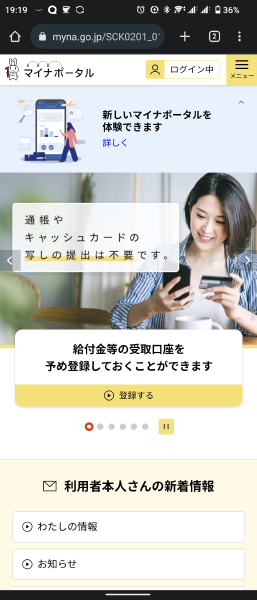
ログイン -
もっとつながる e-Taxなど、外部サイトとの連携 をタップする
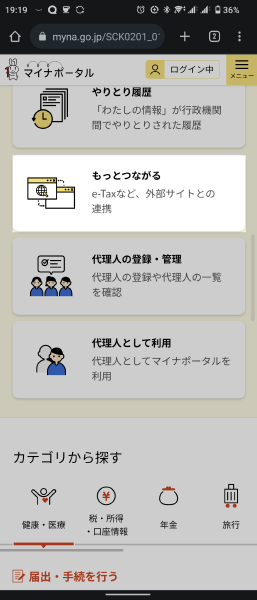
もっとつながる -
国税電子申告・納税システム(e-Tax) タップする
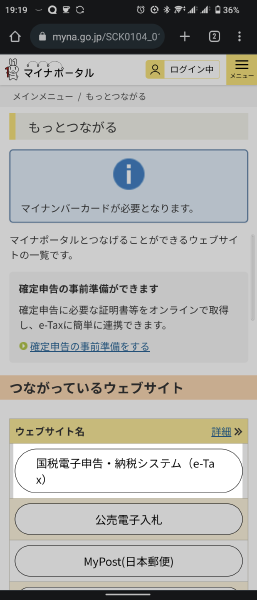
国税電子申告・納税システム(e-Tax)をタップ -
国税電子申告・納税システム(e-Tax)に遷移するので、送信結果・お知らせをタップする
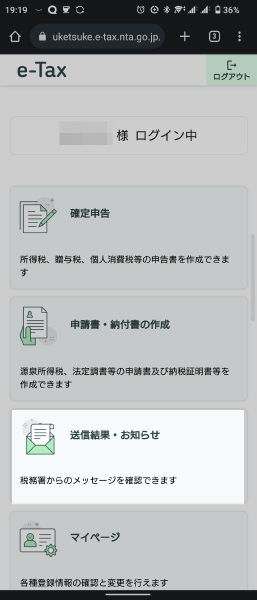
送信・お知らせをタップ -
メッセージボックスをタップする
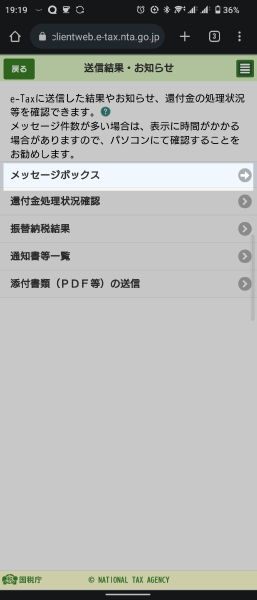
メッセージボックスをタップ -
予定納税に係る納付区分番号通知のメッセージが来てるはずなので、そのメッセージを開く
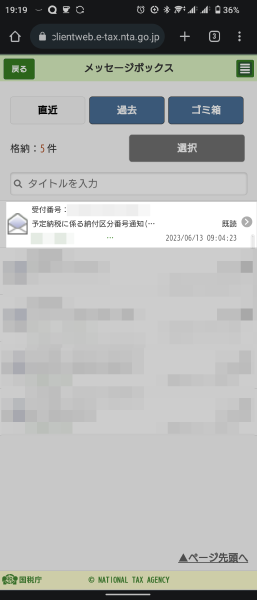
予定納税に係る納付区分番号通知のメッセージをタップ -
メッセージの中にスマホアプリ納付ボタンが表示されるのでタップする
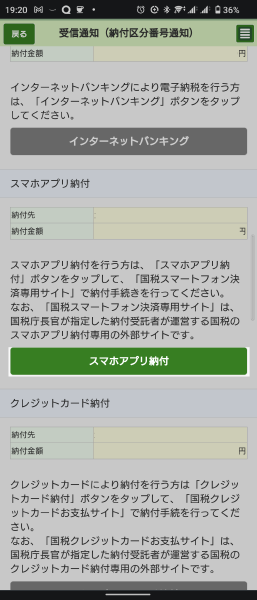
スマホアプリ納付ボタンをタップ -
確認メッセージが表示されるので 専用サイトへ ボタンをタップする
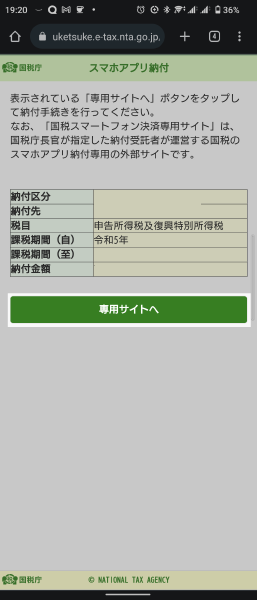
専用サイトへボタンをタップをタップ -
国税スマートフォン決済専用サイトに遷移する
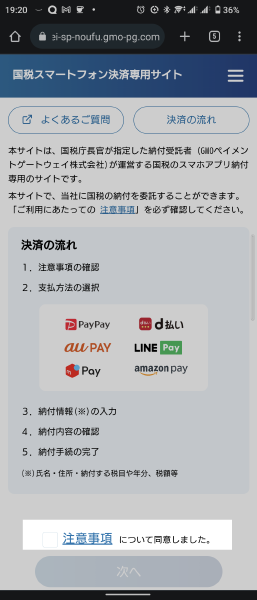
注意事項について同意しました。チェックボックスをチェック -
同意チェックボックスをチェックして、 次へ ボタンが有効化されるのでタップする
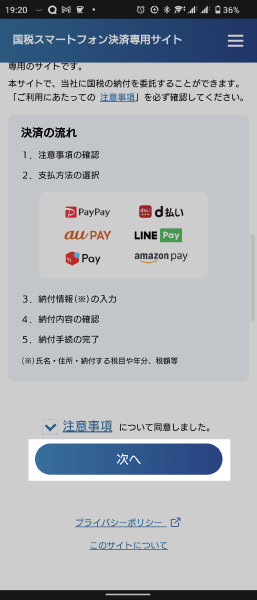
次へボタンをタップ -
支払方法を選択する(このケースではamazon pay)
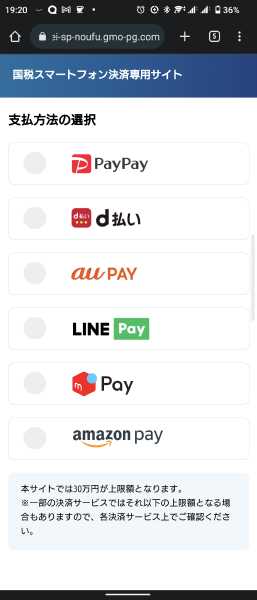
今回の場合、amazon payを選択 -
納付情報の確認画面が表示されるので、確認して 次へ ボタンをタップする
-
Amazon Pay選択なのでAmazonへログインするために amazon pay » ボタンをタップする
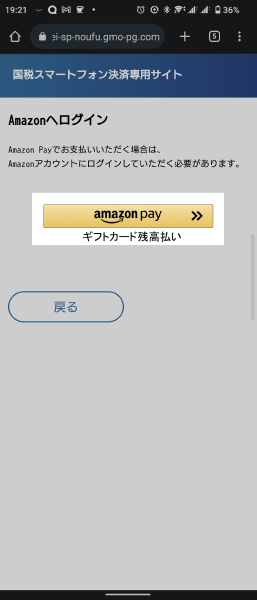
決済サイトへのログイン -
Amazonログイン画面が表示されるのでメールアドレス(または携帯電話番号)とパスワードを入力する
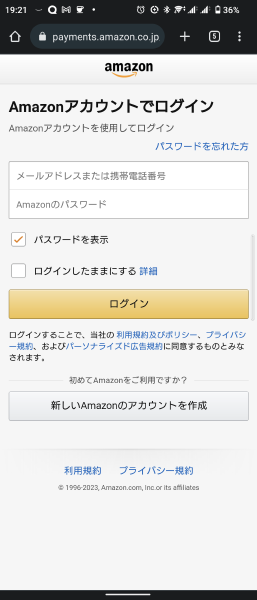
Amazonアカウントログイン -
私の場合は2段階認証を有効化しているので、ワンタイムパスワードを入力する2
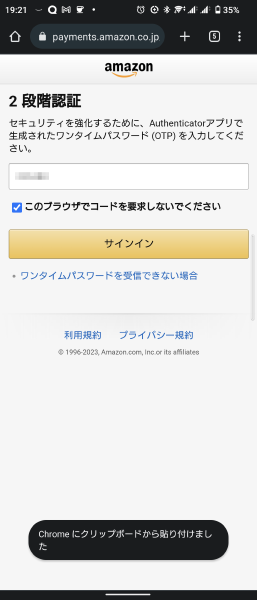
Amazonアカウントログイン2段階認証 -
amazon payによって支払う内容、金額が表示される。 続行 をタップする
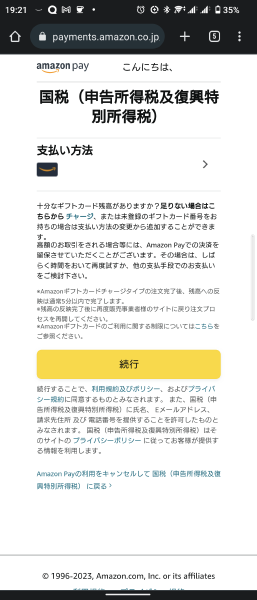
支払い内容・方法の確認 -
国税スマートフォン決済専用サイトに戻ってきて、納付内容の確認が 再度 表示される。3
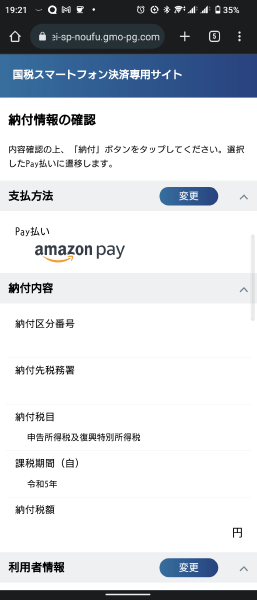
納付情報の確認3 -
納付税目、金額などを 最終 確認して 納付 をタップする
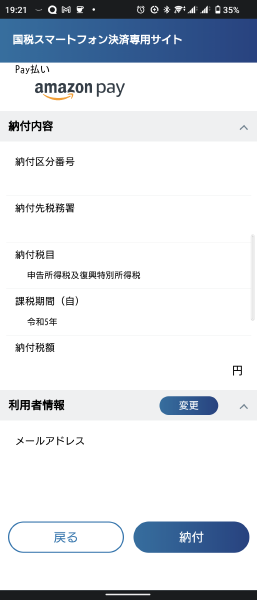
納付情報の確認4 -
納付完了画面が表示される。納付内容をダウンロードしたければ、 納付内容をダウンロード をタップする
-
マイナポータルアプリなどインストールしていると、スマホアプリ納付手続完了通知がくる
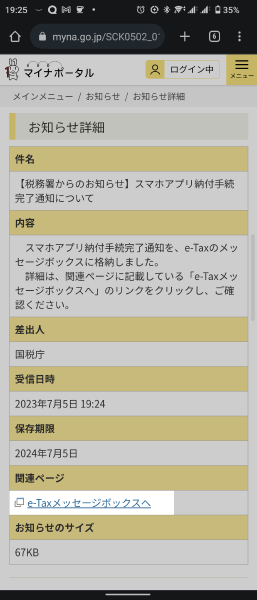
スマホアプリ納付手続完了通知お知らせ詳細 -
マイナポータルの メインメニュー -> お知らせ - お知らせ一覧に、スマホアプリ納付手続完了通知お知らせが来てるので、タップする
-
お知らせ詳細に e-Taxメッセージボックスへ のリンクがあるのでタップする
-
e-Taxメッセージボックスにもスマホアプリ納付手続完了通知が来てるので表示すると、 申告区分 まで表示されてるので、正しく納付されてることを確認する
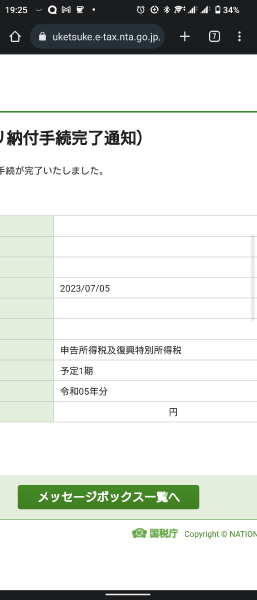
申告区分の確認